Vaizdo grotuvo pasirinkimas „Windows“ gali būti tikrai painus, nes ne visa ši nemokama programinė įranga palaiko visus vaizdo įrašų formatus. Kai kurioms jų gali prireikti papildomų papildinių ar kodekų išplėstinėms funkcijoms. Laimei, jei ieškosite šiek tiek giliau, iš tikrųjų rasite įvairių nemokamų vaizdo grotuvų, kad vaizdo įrašų žiūrėjimo procesas būtų malonus ir leistų jums labai lengvai transliuoti mėgstamus filmus ir TV laidas. Šiame straipsnyje aš išvardijau 10 geriausių „Windows“ kompiuterio vaizdo grotuvų, leidžiančių žiūrėti filmus ir dar daugiau.
Geriausi vaizdo grotuvai, skirti „Windows“ kompiuteriui
Vaizdo grotuvas turėtų pasiūlyti geriausią atkūrimo ir srautinio perdavimo patirtį ir leisti naudoti įvairias pritaikymo parinktis su įmontuotais papildiniais ar kodekais. Taip pat turėtumėte įsitikinti, kad programinė įranga palaiko visus vaizdo įrašų formatus, kuriuos galite žiūrėti. Taigi, atidžiai perskaitykite straipsnį, kad sužinotumėte apie geriausius vaizdo įrašų leistuvus, skirtus „Windows PC“, ir jų funkcijas.
1. „VLC Media Player“
Kai mes kalbėsime apie geriausių „Windows“ vaizdo grotuvų sąrašą, VLC tikrai pateks į viršų. Tai yra viena iš daugiafunkcinės programinės įrangos, galinčių atkurti 360 laipsnių vaizdo įrašus ir 8 k raiškos klipus bei filmus. Nors tai nemokama, valdymo ir nustatymų įrankiai tikrai jus išprotės. Dėl sinchroniškų jos siūlomų subtitrų taip pat galite žiūrėti laidas ir filmus be jokio garso.
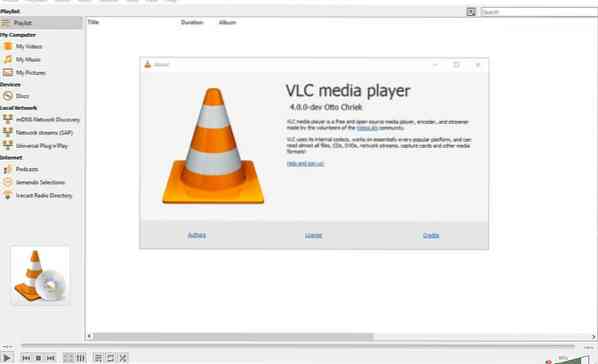
Svarbios funkcijos
- Jis palaiko daugybę failų, įskaitant „WebM“, MPEG-4, MKV, MPEG-2 ir daugelį kitų.
- Jūs gausite vaizdo įrašų filtravimo parinktį, kuri padės perduoti srautą.
- Programinė įranga yra visiškai nemokama skelbimų, šnipinėjimo programų ar vartotojų stebėjimo.
- Tai gali iššifruoti vaizdo įrašus greičiau nei bet kurios kitos programos.
- Čia galite atkurti vaizdo failus, paimtus iš interneto kamerų, diskų ir srautų.
Argumentai už: Tai tikrai paprasta naudoti ir palaiko visų rūšių failus.
Minusai: Jis negali atkurti užšifruoto „Blu-Ray“.
parsisiųsti
2. GOM grotuvas
Be 8k raiškos ir 360 laipsnių vaizdo įrašų tvarkymo, ši programinė įranga gali atkurti „YouTube“ vaizdo įrašus jūsų ekrane. Nors koregavimo parinktys gali būti nelabai geros, jos pateikiamos su draugiška sąsaja, o kitas parinktis lengva konfigūruoti. Programinė įranga tiekiama su gana didele kodekų biblioteka, kurioje galima ieškoti ir galima atkurti bet kokius klipus.
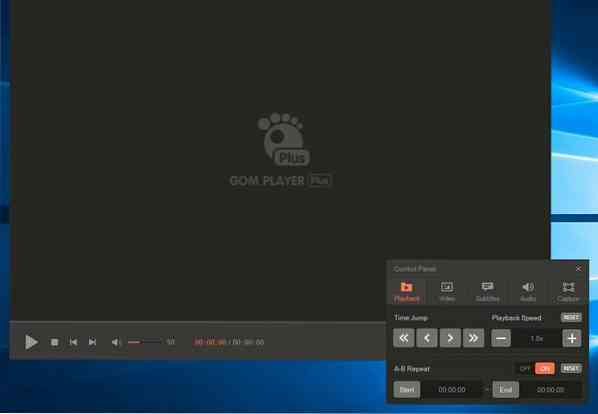
Svarbios funkcijos
- Programinėje įrangoje yra puikus valdymo skydelis, palengvinantis vaizdo įrašą ir atkūrimą.
- Su juo galite lengvai žaisti sklandžius UHD vaizdo įrašus.
- Jis siūlo daugybę sąsajai skirtų odų, kad galėtumėte pasirinkti norimą.
- Galite importuoti visą vaizdo įrašų grojaraštį iš bet kur.
- Jei norite prijungti savo kompiuterį prie projektoriaus ar televizoriaus, „GOM Player“ palaiko ekrano siuntimą.
Argumentai už: GOM grotuvas turi puikų klientų aptarnavimą, o subtitrų ieškiklis yra geresnis nei dauguma kitų vaizdo grotuvų, skirtų „Windows“.
Minusai: Diegimo programa gali būti su daugybe nepageidaujamų programų, kurios įkrauna jūsų vietą.
parsisiųsti
3. 5Kžaidėjas
Jei ieškote geriausio „Windows“ medijos leistuvo, kuris jums pasiūlys puikią vaizdo kokybę ir padės valdyti visą vaizdo įrašų kolekciją, turėtumėte pasirinkti „5KPlayer“.
Taip pat galite perduoti vaizdo įrašus iš „YouTube“ ir naudoti „Airplay“, kad tą patį vaizdo įrašą galėtumėte rodyti keliuose įrenginiuose. Ši programinė įranga palaiko visus vaizdo įrašų formatus, įskaitant 8K ir 360 laipsnių, ir turi daugybę vaizdo ir garso atkūrimo galimybių.
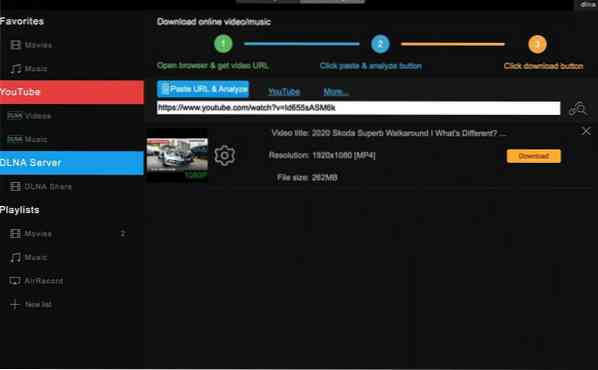
Svarbios funkcijos
- Jis palaiko MP4, 3GP ir MKV klipų srautinį perdavimą.
- Vaizdo įrašus galite žaisti belaidžiu ryšiu naudodami DLNA arba „Airplay“ protokolą.
- Jis gali lengvai palaikyti „Ultra High-Definition“ klipus.
- Programinė įranga palaiko aparatūros pagreitį.
- Bet kurį vaizdo įrašą galite atsisiųsti iš „YouTube“, „Vimeo“ ir „Dailymotion“.
Argumentai už: Tai ne tik palaiko platų failų asortimentą, bet ir leidžia atsisiųsti vaizdo įrašus iš įvairių svetainių.
Minusai: Vienu metu galite leisti tik vieną vaizdo įrašą.
parsisiųsti
4. „PotPlayer“
Tai pasirodė esanti labai galinga programinė įranga tarp nemokamo vaizdo grotuvo, kurį galima įsigyti parduotuvėje. Jame yra daugybė integruotų kodekų ir palaikomi vaizdo formatai, tokie kaip 3D vaizdo įrašai ir 360 laipsnių vaizdo įrašai. Be viso to, jame taip pat yra nemokama vaizdo redagavimo programinė įranga ir nemokamas ekrano įrašymo įrenginys. Tai tikrai lengvas ir siūlo puikų atkūrimo pritaikymą.
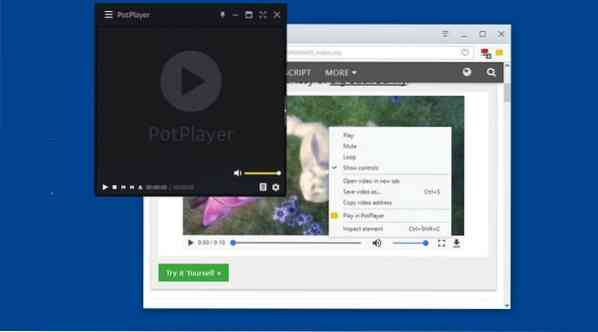
Svarbios funkcijos
- Jis siūlo momentines nuotraukas, kad galėtumėte peržiūrėti bet kurią sceną.
- Iš didžiulės kolekcijos galite pasirinkti norimą garso plokštę.
- Tai leidžia pažymėti bet kurią mėgstamą sceną.
- Be paprasto vaizdo įrašų valdymo, jis siūlo sklandų vaizdo ekraną.
- „PotPlayer“ gali palaikyti TV, DVD ir HDTV.
Argumentai už: Jis gali automatiškai atnaujinti kodekus, palaikydamas visų rūšių vaizdo formatus.
Minusai: Jo sąsaja gali būti šiek tiek sudėtinga valdyti.
parsisiųsti
5. „Media Player Classic“ - namų kinas
Jei prisimenate seną „Windows“ budėjimo režimą, „Media Player Classic“ yra atnaujinta tos nuostabios programinės įrangos versija. Šis yra populiarus dėl jo siūlomų pritaikomų įrankių juostų. Tai labai palengvina bendrą naudojimą ir suteikia daugybę pritaikomų atkūrimo parinkčių. Be to, galite bet kada ir labai lengvai pereiti prie bet kurios mėgstamos scenos.
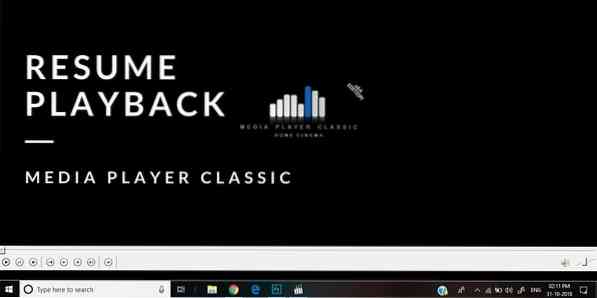
Svarbios funkcijos
- Jis turi daugybę unikalių funkcijų, kurios veikia per komandines eilutes.
- Jis yra ypač lengvas ir užtikrina, kad jūsų procesorius nebūtų perkrautas.
- Programinėje įrangoje yra daugybė pritaikymo galimybių.
- Paantraštę galite pasiekti iš paieškos ir ieškos juostos peržiūrų.
- Jis turi integruotą „YouTube-dl“ palaikymą, kad turinį galėtumėte gauti iš vaizdo įrašų bendrinimo svetainės.
Argumentai už: Programinėje įrangoje yra tikrai galingos ir stiprios valdymo galimybės.
Minusai: VCD atkūrimas gali būti šiek tiek keblus.
parsisiųsti
6. KMPlayer
„KMPlayer one“ yra nuostabus vaizdo grotuvas, skirtas kompiuteriui, galintis palaikyti beveik visas pagrindines vaizdo ir garso rinkmenas. Įtaisyta programinė įranga buvo sukurta galvojant apie „Windows 10“. Be to, kad padidintumėte suderinamumą, taip pat galite naudoti išorinius kodekus. Vaizdo grotuvas, skirtas „Windows“, siūlo platų vaizdo formatų palaikymą, kad galėtumėte mėgautis visų rūšių aukštos raiškos vaizdo įrašais.

Svarbios funkcijos
- Jis gali sklandžiai atkurti sugadintus AVI failus.
- Programinė įranga palaiko tiesioginį URL transliavimą.
- Galite pritaikyti apibrėžtus išorinius filtrus šalia tų, kurie yra įmontuoti.
- Tai palaiko daug kalbų visame pasaulyje.
Argumentai už: Paviršius yra lengvas, greitas ir palaiko beveik visus formatus.
Minusai: Medijos mygtukai yra tik iššokančiajame lange.
parsisiųsti
Minusai: Medijos mygtukai yra tik iššokančiajame lange.
7. „DivX“ grotuvas
Šis „Windows“ vaizdo grotuvas yra pirmasis tokio tipo grotuvas, palaikantis nemokamą HEVC atkūrimą. Be populiarių vaizdo formatų, galite mėgautis „UltraHD“ atkūrimais ir transliuoti vaizdo įrašus, muziką ir nuotraukas į bet kurį iš DLNA suderinamų įrenginių. Be to, jame yra išplėstinė „Trick Play“ parinktis, leidžianti tikrai lengvai pereiti prie mėgstamų scenų.
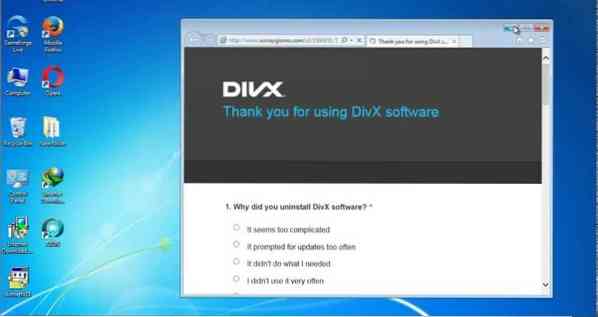
Svarbios funkcijos
- Programinė įranga yra su medijos biblioteka, leidžiančia stebėti visus vaizdo įrašus.
- Galite kurti grojaraščius su savo mėgstamais, taip pat maišyti ir įdėti juos į kilpą.
- Galite stebėti savo pirkinius ir privačius vaizdo įrašus.
- Programinė įranga siūlo puikų srautinį palaikymą.
Argumentai už: Jis siūlo puikų DLNA palaikymą ir verta paminėti srautinio perdavimo funkcijas.
Minusai: Programinė įranga netinka kiekvienai platformai.
parsisiųsti
8. KODI
Čia pasirodys dar vienas geriausias „Windows“ filmų grotuvas „KODI“, anksčiau žinomas kaip „XBMC“. Tai yra atviro kodo medijos leistuvas, kuris laikomas vienu iš labiausiai pritaikomų medijos leistuvų. Ši galinga programinė įranga turi nuostabią srautinio perdavimo parinktį ir 10 pėdų vartotojo paviršių, leidžiantį naudotis medijos centro patirtimi. Ji taip pat turi papildinių išplėstinėms paslaugoms.
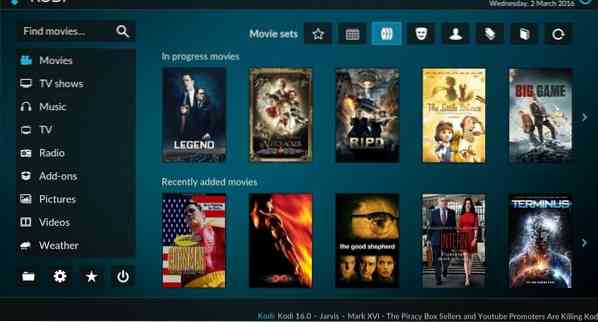
Svarbios funkcijos
- Jis suderinamas su bet kokiu turimu įrenginiu.
- Galite paleisti medijos failus, paimtus tiek iš tinklo, tiek iš kompiuterio.
- Tai gali lengvai importuoti ir lengvai paleisti didžiulę filmų kolekciją.
- Sąsajos išvaizdą galite pakeisti bet kokiu būdu.
- Televizijos laidų bibliotekoje pateikiami visi sezonai ir epizodai, kurių galbūt norėsite.
Argumentai už: Programinė įranga pateikiama su gana aptakia platforma su patogia sąsaja ir labai suderinama.
Minusai: Klientų palaikymas yra šiek tiek prastas.
parsisiųsti
9. Plex
Nesvarbu, ar turite didžiulę, ar mažą medijos kolekciją, „Plex“ visada pasirūpins jūsų filmais, vaizdo įrašais, TV laidomis, muzika, nuotraukomis ir daugeliu kitų dalykų. Jame yra tikrai lengva bendrinimo funkcija, leidžianti gana lengvai atskirti visuomenės ir šeimos žiniasklaidą. Ši programinė įranga taip pat gali palaikyti beveik visų rūšių failus, įskaitant 3D vaizdo įrašus ir „Hi-Fi“ muziką.
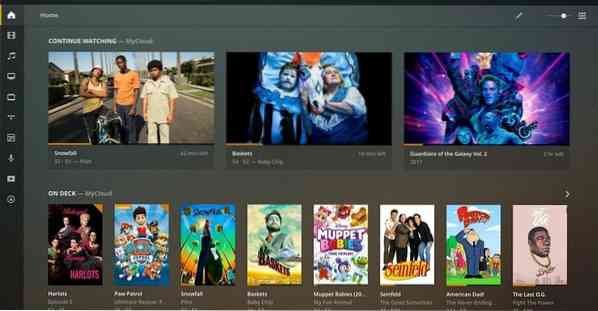
Svarbios funkcijos
- Programinė įranga suderinama su daugeliu išmaniųjų įrenginių.
- Iš savo siūlomos didžiulės kolekcijos galite pasirinkti mėgstamiausias laidas ir filmus.
- Geriausia, kai reikia transliuoti savo filmus.
- Galite mėgautis tiesioginiu DVR, taip pat televizoriumi su programine įranga,
Argumentai už: „Plex“ yra didžiulė iš anksto užprogramuotų vaizdo transliacijos turinio kolekcija ir biblioteka, kurios paklausa vis didėja.
Minusai: Tai nėra teikiama su jokia HTPC parama.
parsisiųsti
10. ACG grotuvas
Paskutinis iš geriausių „Windows“ vaizdo grotuvų sąrašo yra ACG grotuvas, kuris yra populiarus dėl švarios sąsajos ir lengvo dizaino, kurį jie turi. Be plataus spektro vaizdo ir garso efektų, programinėje įrangoje taip pat yra meno šriftų subtitrai, foninės muzikos parinktys, įvairūs muzikos vizualizatoriai ir daug daugiau. Jis palaiko daugumą kodekų, įskaitant išorinius, ir veikia be jokių nesąmonių.
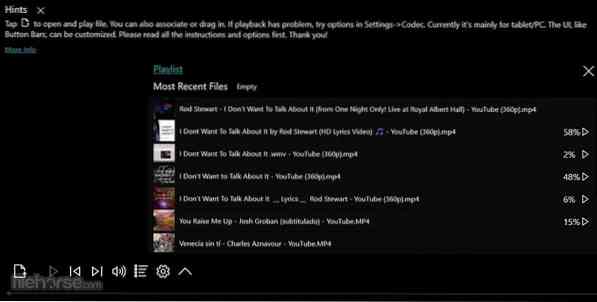
Svarbios funkcijos
- Jūs patirsite itin sklandų atkūrimą bet kokiu vaizdo formatu.
- Tai leidžia jums atkurti bet kokį srautinį vaizdo įrašų turinį, rastą internete.
- Jis siūlo įvairias pritaikymo parinktis, įskaitant formato koeficiento koregavimą ir šrifto stiliaus pasirinkimą.
- Gaunate skydelio mygtuką su sąsaja, leidžiančią jį pritaikyti naudojant įvairias odos ir dar daugiau.
Argumentai už: Tai puikiai tinka pažangioms funkcijoms, tokioms kaip žymėjimas, sinchronizavimas, organizavimas ir daug daugiau.
Minusai: Jis pateikiamas su iššokančiaisiais skelbimais.
parsisiųsti
Mūsų rekomendacija
Kalbant apie „Windows“ vaizdo grotuvus, vargu ar yra programinės įrangos, galinčios įveikti „VLC media player“ funkcijas. Ši daugiafunkcinė programinė įranga leidžia mėgautis savo laikmenomis bet kokiu jums patinkančiu būdu, siūlant visiškai nemokamą paslaugą. Taigi, jei manęs paklausite, VLC yra mūsų labiausiai rekomenduojamas sąrašas. Tačiau visi kiti, paminėti straipsnyje, gali būti naudojami norint gauti aukštos kokybės vaizdo įrašų atkūrimo patirtį.
Galiausiai, įžvalgos
Taigi, tai yra geriausias „Windows“ vaizdo grotuvas, kurį galite naudoti norėdami mėgautis asmeniniais vaizdo įrašais ar filmais. Mes išvardijome įvairią programinę įrangą, kad visada galėtumėte rasti sau tinkamiausią, kad ir kokie būtų jūsų pasirinkimai. Be to, dauguma čia išvardytų vaizdo grotuvų siūlo jums daug pritaikymo parinkčių, kad galėtumėte suteikti sąsajai savo išvaizdą.
Tikiuosi, kad šis straipsnis padėjo jums rasti geriausią jūsų kompiuteriui. Nepamirškite paminėti savo minčių komentarų skiltyje!
 Phenquestions
Phenquestions


